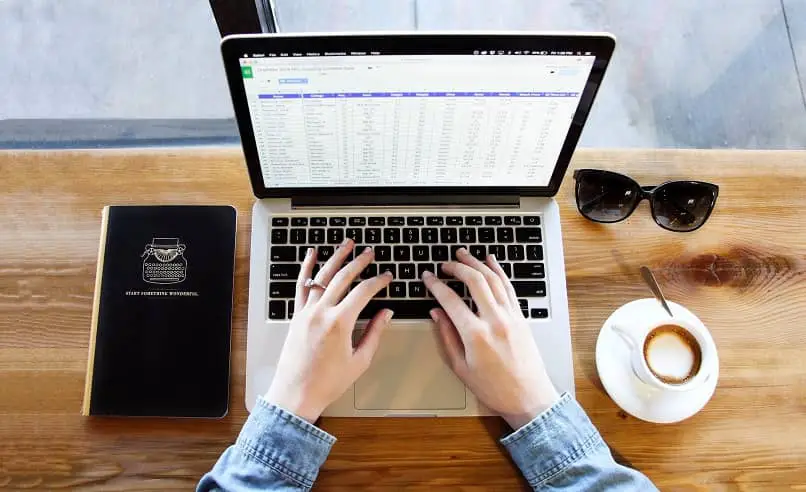
Programy wchodzące w skład pakietu Microsoft Office to naprawdę użyteczne i są obecne w większości komputerów. Stały się obecne na urządzeniach mobilnych, będąc głównymi sojusznikami dla tych, którzy używają telefonu komórkowego jako narzędzia pracy.
Każdy z tych programów ma unikalne funkcje i cechy. Jak również seria sztuczki, które ułatwiają Twoja praca.
Wyrażenia regularne
Tym razem będziesz mógł zbadać, jak zastąpić tekst wyrażeniami regularnymi przy użyciu rozszerzenia manipulacja danymi, obliczenia i statystyki.
Tego typu narzędzia ułatwiają ciężką pracę dzięki wykrywaniu wzorców. Oznacza to, że analizują i szukają potrzebnych elementów, takich jak litery lub cyfry.
Jak wprowadzić wyrażenia regularne?
Tego typu operacje są często nazywane Wymień operację, funkcja, którą możesz opanować w praktyce, aż do osiągnięcia jej doskonale.
Aby rozpocząć, musisz mieć włączoną kartę Deweloper znajduje się na wstążce narzędzi programu Excel. Jeśli się nie pojawi, musisz:
- Zlokalizuj obok karty Widok.
- Kliknięcie prawym przyciskiem myszy wybiera opcję Dostosuj wstążkę.
- Zaznacz pole Developer.
- Kliknij OK.
Musisz aktywować zakładkę deweloper lub programista w swoim programie Microsoft Excel Po włączeniu kliknij na nią, a następnie przejdź po lewej stronie ekranu do opcji Visual Basic.
- Otworzy się okno Visual Basic, w którym znajdziesz zakładkę Narzędzia.
- Na tej karcie pojawi się menu, w którym wybierzesz Referencje.
- Znajdź i zaznacz pole z opcją Microsoft VBScript Regular Expressions 5.5.
- Naciśnij Akceptuj.
Zastąp tekst wyrażeniami
Po otwarciu dokumentu Excel, w którym chcesz zastosować operację zamiany (dokument musi być już zapisany na twoim komputerze, na wypadek gdybyś otworzył nowy w celu wykonania testu) i Microsoft Visual Basic, zaczniesz wykonywać prace programistyczne.
Określ, dlaczego zamierzasz wymienić
Musisz być pewien i zdecydować na podstawie tego, co zamierzasz zamienić tekst i jakiego typu elementu zamierzasz użyć jako zamiennika. W takim przypadku wyobraź sobie, że masz listę słów w kolumnie A.
Wzorzec analizy i wyszukiwania do zamiany to słowa zaczynające się na literę C lub gwiazdkę, które chcesz usunąć, zastąpione wyrażeniem przeczącym. Dochód:
- Wróć do Microsoft Visual Basic.
- Włóż nowy moduł.
W tym polu zaczniesz pisać odpowiednie elementy do zastąpienia tekstu. Ta procedura zostanie podzielona na dwa moduły. W module pierwszym umieścisz:
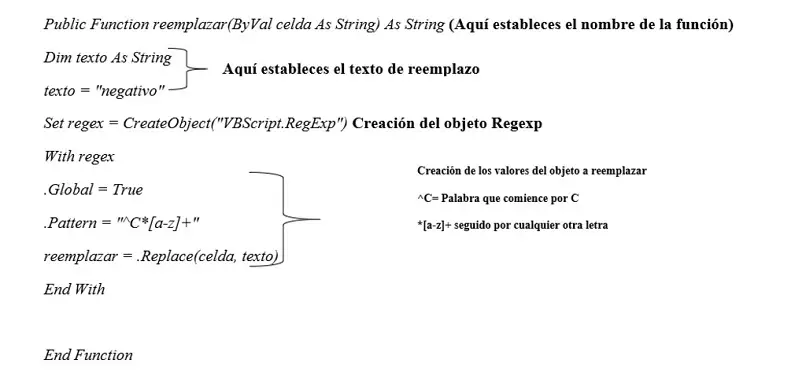
Po utworzeniu pierwszego modułu nadszedł czas na ukształtowanie drugiego, aby zacząć widzieć efekty wymiany. Wstaw drugi moduł, aby wprowadzić następujące dane:
Sub replaceCells ()
Dim v_original, v_replacement As String
Dim range As Range
Dla każdego zakresu w zaznaczonych komórkach
v_original = range.Value
v_reemplazo = zastąp (v_original)
Jeśli v_replacement <> «» Wtedy
rank.Value = v_replacement
Koniec, jeśli
Kolejny
Napis końcowy
Moment prawdy
Gdy tylko zastosujesz się do treści tych dwóch modułów, przystąp do ich zapisywania. Zapamietaj to plik programu Excel musi zostać zapisany jako skoroszyt programu Excel z włączoną obsługą makr. Po przejściu do pliku Excel wystarczy przetestować dodaną zawartość w następujący sposób:
- Wybierz komórki z zawartością.
- Kliknij makra.
- Wybierz opcję uruchomienia
- Komórki ze słowami zaczynającymi się na literę C powinny automatycznie zmienić się na ujemne wyrażenie regularne.
W naszej witrynie Look How to do it możesz w praktyczny i prosty sposób nauczyć się używania i tworzenia odniesień względnych w programie Excel podczas rejestrowania makr.

